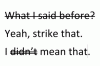Avaa Microsoft Excel. Napsauta "Tiedosto"-välilehteä ja valitse "Avaa", selaa sitten laskentataulukkoon ja kaksoisnapsauta tiedostoa.
Napsauta "Lisää"-välilehteä. Napsauta "Kuvitukset"-osiossa "Muodot".
Napsauta Scribble-työkalua "Line"-osiossa. Kohdistin muuttuu kynällä.
Aseta kohdistin laskentataulukon päälle, napsauta ja pidä hiiren vasenta painiketta painettuna ja piirrä etunimesi allekirjoitus Scribble-työkalulla. Vapauta hiiren vasen painike, kun olet valmis. Toista prosessi napsauttamalla "Muodot" -painiketta, valitsemalla "Scribble" ja napsauttamalla kohdistinta, jolloin sukunimesi piirretään etunimiruudun viereen.
Muuta allekirjoituksen väriä – asetuksistasi riippuen Excelin oletusarvo voi olla vaaleansininen – napsauttamalla uutta oranssia Piirustustyökalut-välilehteä työalueen yläosassa. Napsauta "Shape Outline" -painiketta. Napsauta pientä värillistä neliötä, kuten mustaa tai tummansinistä, muuttaaksesi väriä välittömästi. Toista sukunimelle ja muille nimityksille.
Avaa Microsoft Excel. Napsauta "Tiedosto"-välilehteä, valitse "Avaa", selaa laskentataulukkoon ja kaksoisnapsauta.
Napsauta työalueen yläosassa olevaa "Lisää" -välilehteä. Napsauta "Kuvat" -osiossa "Kuva" -painiketta.
Selaa aiemmin luotuun graafiseen tiedostoon, joka sisältää allekirjoituksesi. Lisää allekirjoituskuva Excel-laskentataulukkoon kaksoisnapsauttamalla tiedoston nimeä.
Kun käytät "Scribble"-työkalua, joka kerta, kun vapautat hiiren painikkeen, esimerkiksi kun kirjoitat etunimeäsi, Excel luulee, että olet täyttänyt muodon. Sitten se "asettaa" sen allekirjoituksen osan ruudukkoon. Tämä tarkoittaa, että sinun on tehtävä kaksi erillistä muotoa etu- ja sukunimelle tai kolme muotoa etu-, keski- ja sukunimelle sekä neljäs muotoa, kuten Ms., Dr. tai Jr.